Le traduzioni sono generate tramite traduzione automatica. In caso di conflitto tra il contenuto di una traduzione e la versione originale in Inglese, quest'ultima prevarrà.
Tutorial: Condivisione della directory AWS Managed Microsoft AD per aggiungere facilmente un dominio EC2
Questo tutorial mostra come condividere la directory AWS Managed Microsoft AD (l'account del proprietario della directory) con un'altra Account AWS (l'account utente della directory). Una volta completati i prerequisiti di rete, condividerai una directory tra due Account AWS. Quindi imparerai come aggiungere senza problemi un' EC2 istanza a un dominio nella directory dell'account consumer.
Ti consigliamo di rivedere innanzitutto i concetti chiave di condivisione di directory e utilizzare il contenuto del caso d'uso prima di iniziare a utilizzare questo tutorial. Per ulteriori informazioni, consulta Concetti chiave sulla condivisione di directory.
Il processo di condivisione della directory varia a seconda che la si condivida con un altro Account AWS membro della stessa AWS organizzazione o con un account esterno all'organizzazione. AWS Per ulteriori informazioni sul funzionamento della condivisione, consulta Metodi di condivisione.
Questo flusso di lavoro ha quattro fasi di base.
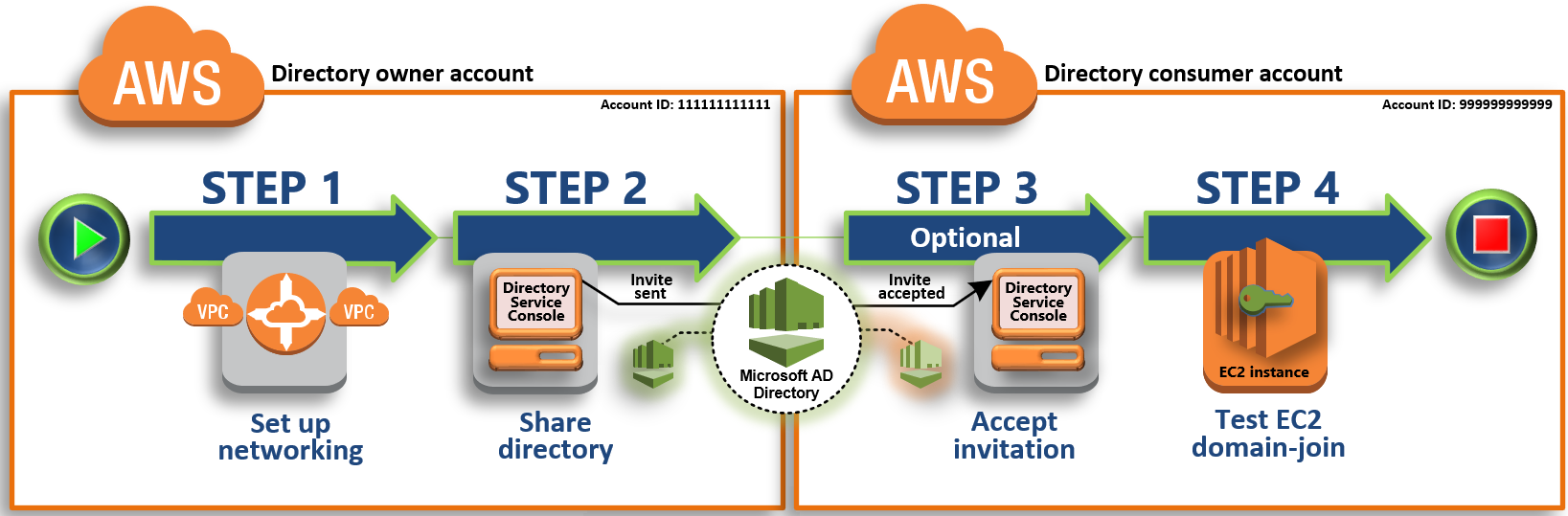
- Fase 1: configurazione dell'ambiente di rete
-
Nell'account del proprietario della directory, configura tutti i prerequisiti di rete necessari per il processo di condivisione della directory.
- Fase 2: condivisione della directory
-
Dopo aver effettuato l'accesso con le credenziali di amministratore del proprietario della directory, apri la console AWS Directory Service e avvia il flusso di lavoro di condivisione directory, che invia un invito all'account dell'utilizzatore della directory.
- Passaggio 3: Accetta l'invito alla directory condivisa - Facoltativo
-
Dopo aver effettuato l'accesso con le credenziali di amministratore della directory, apri la AWS Directory Service console e accetti l'invito alla condivisione della directory.
- Passaggio 4: Prova a unire senza problemi un' EC2 istanza di Windows Server a un dominio
-
Infine, in qualità di amministratore dei consumatori di directory, tenti di aggiungere un' EC2istanza al tuo dominio e verificarne il funzionamento.
Altre risorse